Thunderbird — отличный почтовый клиент, особенно на платформе Linux. Он работает быстро, с открытым исходным кодом, поддерживает множество типов учетных записей электронной почты и легко настраивается. Однако, несмотря на то, что это отличная почтовая программа, у нее нет быстрого и простого способа отправки сообщений электронной почты, зашифрованных с помощью PGP. Вот где приходит Enigmail. Это необычное, простое в использовании дополнение, которое после установки может быстро включить шифрование PGP в Thunderbird.
В этом руководстве мы рассмотрим, как настроить расширение шифрования Enigmail в Thunderbird, как сгенерировать новый ключ и многое другое!
Оглавление
Установить Thunderbird
Почтовый клиент Thunderbird остается одним из самых популярных почтовых клиентов в сообществе Linux. Несмотря на это, существует множество дистрибутивов, которые предпочитают не распространять его. В результате вы должны установить программу в своей ОС Linux, прежде чем продолжить обучение.
Чтобы установить Thunderbird, запустите окно терминала и следуйте инструкциям по установке, которые соответствуют используемому вами дистрибутиву.
Ubuntu
Ubuntu Linux имеет в своих источниках программного обеспечения относительно новую версию Thunderbird. Пользователи могут установить его с помощью диспетчера пакетов Apt.
sudo apt install thunderbird
Debian
Пакеты Debian Linux обычно устарели. Несмотря на это, ему удается иметь последнюю версию Thunderbird, доступную в его источниках программного обеспечения. Чтобы установить его, выполните следующую команду Apt-get.
Примечание: хотите более новую версию Thunderbird? Следуйте нашему руководству по получению новых версий программного обеспечения Debian!
sudo apt-get install thunderbird
Arch Linux
Arch Linux — это передовой дистрибутив Linux. Он регулярно доставляет самые свежие пакеты, поэтому неудивительно, что версия 60.3.1 Thunderbird легко доступна для установки.
Если вы используете Arch Linux, получите Thunderbird с помощью команды Pacman ниже.
sudo pacman -S thunderbird
Fedora
В источниках программного обеспечения Fedora Linux есть последняя версия Thunderbird. Чтобы установить его, откройте окно терминала и выполните следующую команду DNF.
sudo dnf install thunderbird
OpenSUSE
OpenSUSE, как и многие другие дистрибутивы, имеет достаточно свежую версию почтового клиента Thunderbird, доступную для установки. Чтобы установить его, откройте окно терминала и выполните следующую команду Zypper.
sudo zypper install thunderbird
Общий Linux
Используете менее известный дистрибутив Linux и не можете найти Thunderbird в официально поддерживаемых источниках программного обеспечения? Вам нужно будет загрузить приложение с веб-сайта и установить его вручную.
Примечание: на момент написания этой статьи версия 60.3.1 является последней стабильной версией Thunderbird. Если вы читаете это, а более поздняя версия отсутствует, перейдите на страницу выпуска и скачайте нужную вам версию.
cd ~/Downloads wget https://download-installer.cdn.mozilla.net/pub/thunderbird/releases/60.3.1/linux-x86_64/en-US/thunderbird-60.3.1.tar.bz2 tar xvjf thunderbird-60.3.1.tar.bz2 cd thunderbird
Запустите приложение с:
./thunderbird
Получите Enigmail для Thunderbird
Thunderbird не может выполнять шифрование самостоятельно, поэтому полагается на сторонние надстройки, такие как Enigmail. К сожалению, разработчики не решили поставлять Enigmail из коробки, поэтому, если вы хотите использовать шифрование PGP для Thunderbird, вам необходимо установить эту функцию самостоятельно.
Чтобы установить расширение Enigmail, откройте Thunderbird. Как только приложение откроется, нажмите кнопку меню справа от поля поиска.
В меню найдите параметр «Надстройки» и щелкните его, чтобы открыть подменю.
Внутри подменю «Надстройки» вы увидите еще один вариант с надписью «Надстройки». Щелкните его, чтобы запустить менеджер почтовых надстроек Thunderbird.
Найдите на странице диспетчера надстроек окно поиска с надписью «Искать на addons.thunderbird.net» и щелкните по нему. Затем напишите «Enigmail» в области поиска и нажмите Enter на клавиатуре, чтобы начать поиск.
В результатах поиска Enigmail должен быть вверху. Нажмите «Добавить в Thunderbird» и установите надстройку.

Выбор опции «Добавить в Thunderbird» не приведет к немедленной установке Enigmail из-за функций безопасности. Вместо этого вы должны нажать кнопку «Разрешить», когда появится сообщение «Thunderbird запретил этому сайту запрашивать установку программного обеспечения на ваш компьютер».
После нажатия «Разрешить» Enigmail установится в Thunderbird.
После завершения установки закройте вкладку надстройки Thunderbird.
Настроить Enigmail
Теперь, когда надстройка Enigmail настроена в Thunderbird, вы должны ее настроить. Нажмите кнопку меню, затем выберите «Enigmail», а затем «Мастер установки».
Пройдите через Мастер установки и следуйте инструкциям на экране, чтобы настроить Enigmail в Thunderbird. Обязательно следуйте всем советам, которые он вам дает!
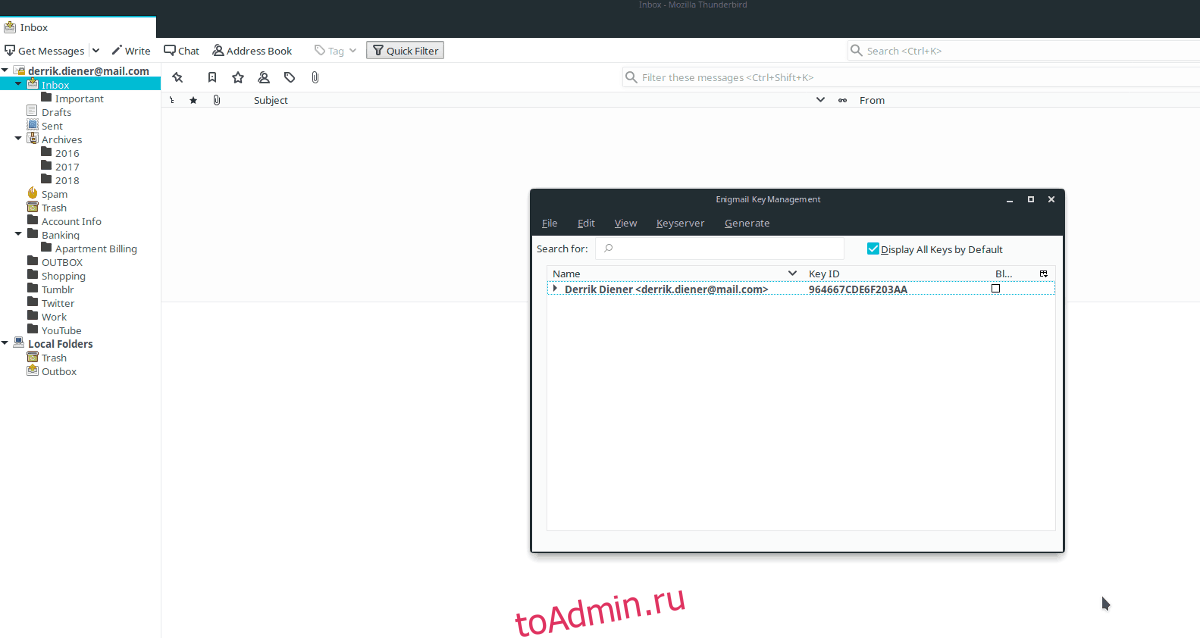
Когда процесс настройки будет завершен, вернитесь в меню Enigmail и выберите «Управление ключами», чтобы просмотреть новый сгенерированный ключ.
Используйте Enigmail
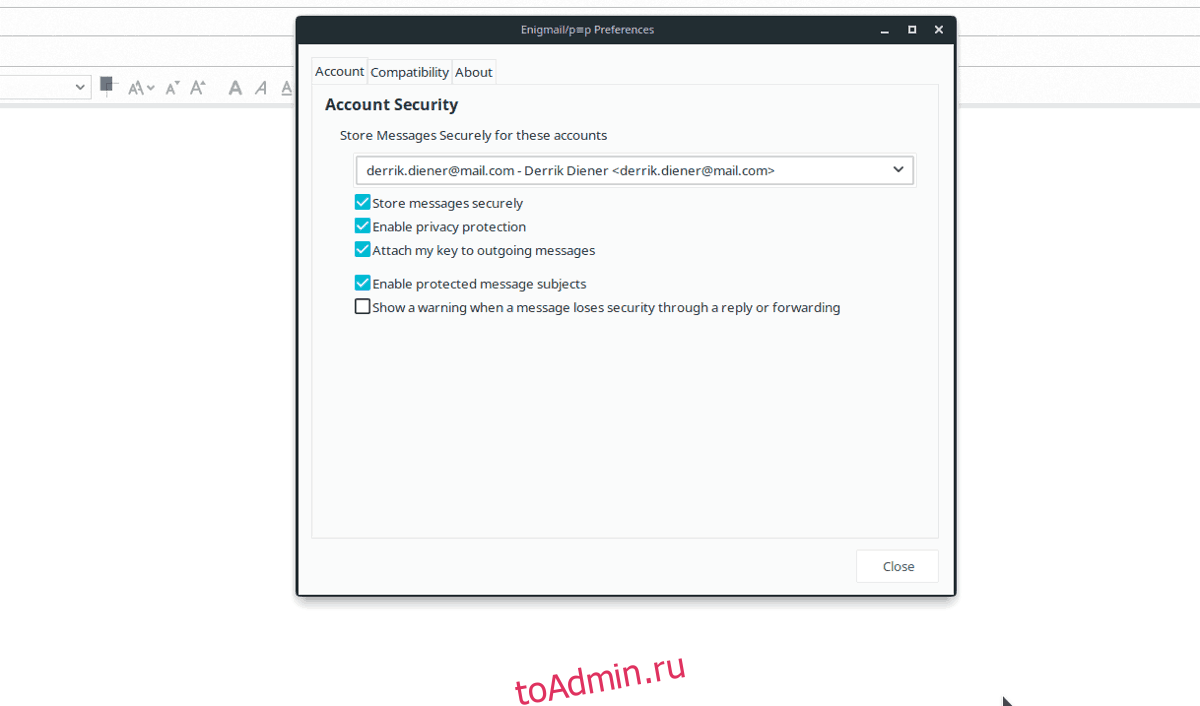
Нет необходимости настраивать Enigmail перед отправкой электронного письма, поскольку установка надстройки позаботится об этом за вас.
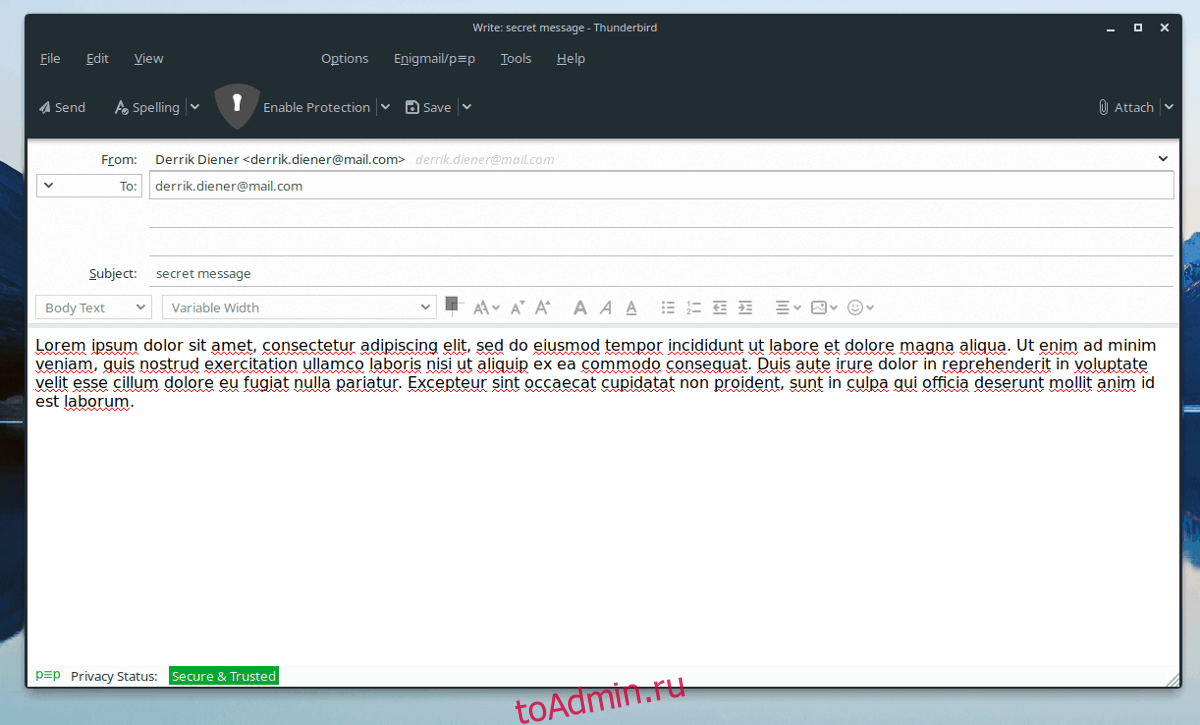
Чтобы отправить зашифрованное сообщение, нажмите «написать», заполните электронное письмо (как обычно) и нажмите кнопку «Отправить», чтобы отправить защищенное электронное письмо.

